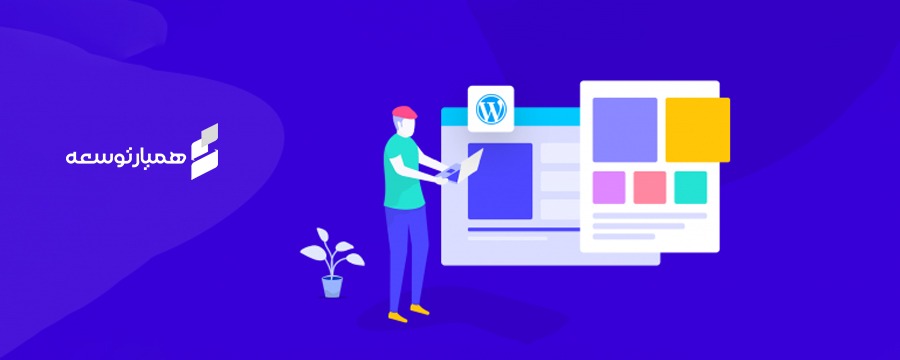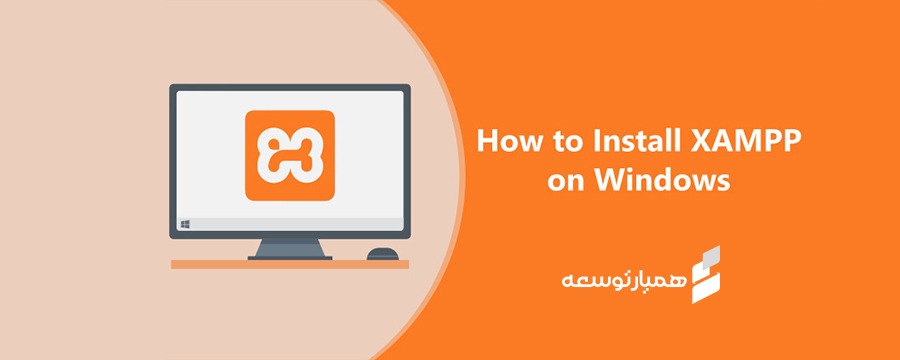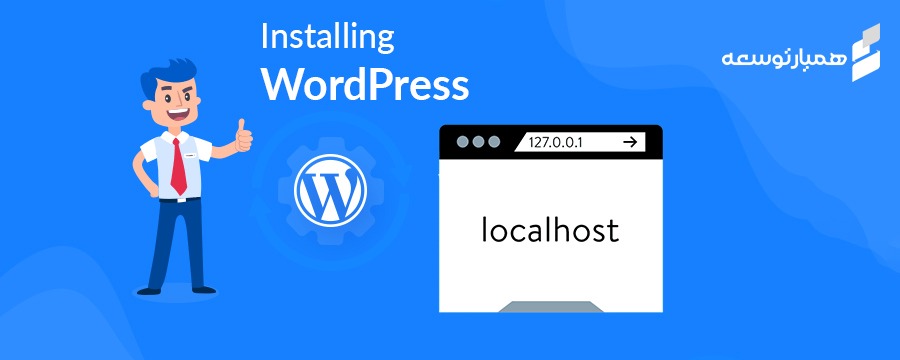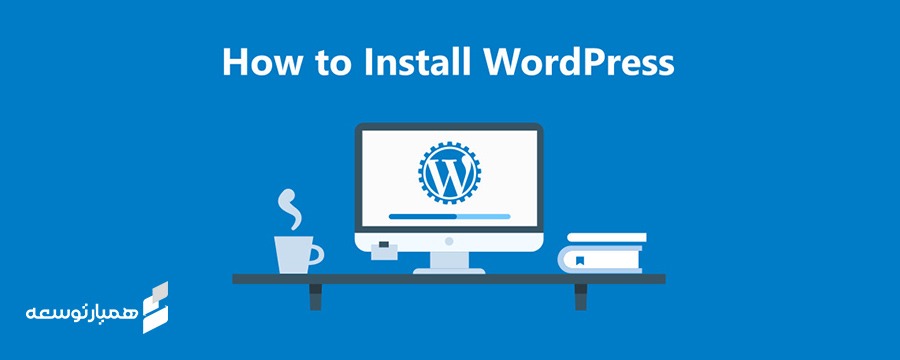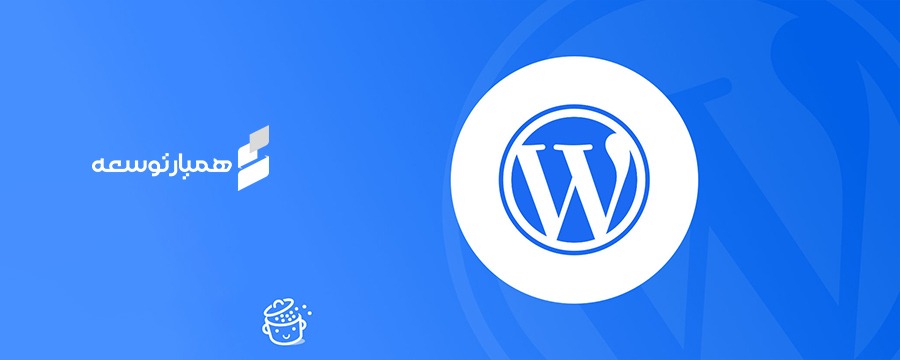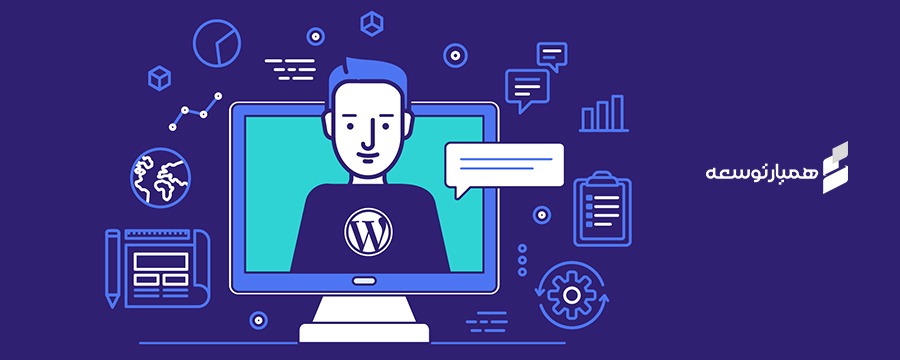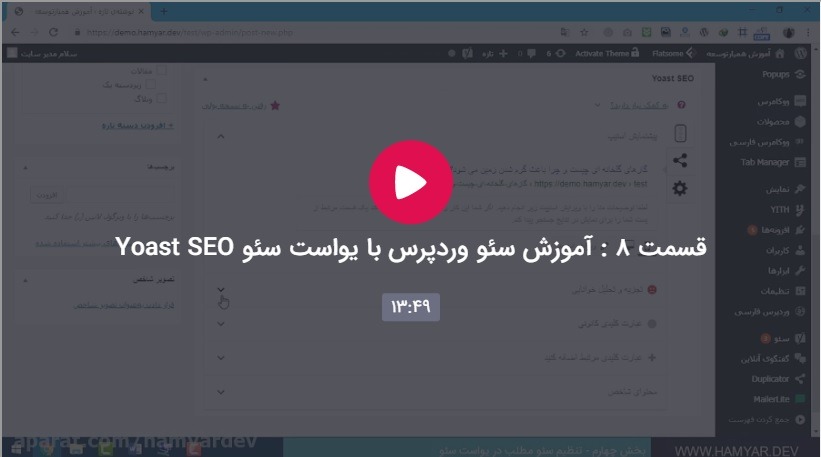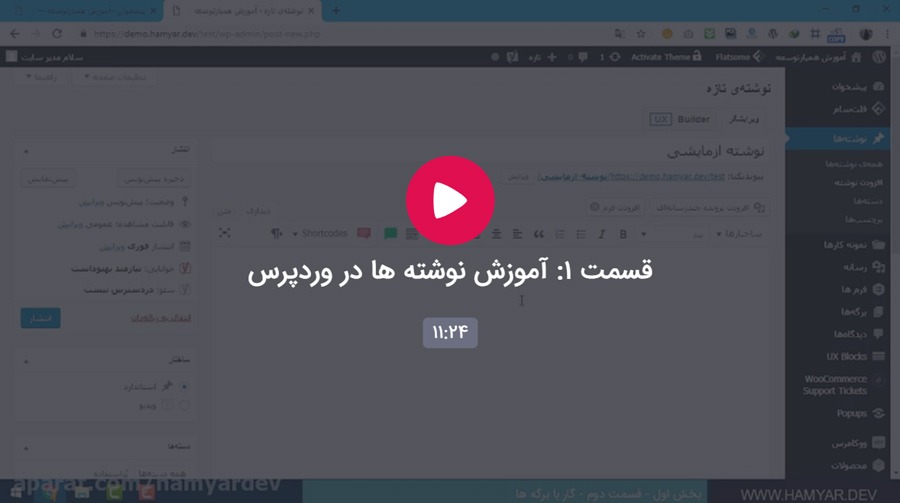امروزه طراحی سایت وردپرس بخش مهمی از طراحی سایت ها را به خود اختصاص داده است. طراحی سایت بخش مهم و اولیه کسب و کار اینترنتی را تشکیل می دهد به همین دلیل ما شاهد پیشرفت در حوزه طراحی سایت با وردپرس هستیم.
طراحی سایت با وردپرس در یک نگاه
طراحی سایت بخش مهم و اساسی شروع هر نوع کسب و کاری در بستر اینترنت و وب به شمار می رود، به همین دلیل شرکت ها و افراد مختلف برای جذب مخاطب و افزایش بازدید شروع به طراحی سایت زیبا می کنند، چرا که ظاهر وب سایت در افزایش بازدید موثر است. بسیاری از افراد به دلایل مختلف طراحی سایت خود را به متخصصان برنامه نویس واگذار می کنند که با تمام ویژگی های که این کار دارد کمی پر هزینه است، ولی از سوی دیگر هزینه در بخش طراحی سایت سبب می شود تا هویت تجاری شما مشخص شود و سود سرشاری از این طریق نصیب شما شود، بنابراین اگر به طراحی سایت وارد نیستید بهتر است کار را به کسی بسپارید که بتواند کار را به درستی به سرانجام برساند. امروزه پیشرفت تکنولوژی باعث شده تا افراد با استفاده از امکانات مدرن و دانش روز بتوانند یک طراحی سایت راحت و بی دردسری با استفاده از الگوهای مناسب داشته باشند. یکی از ابزاری که برای طراحی سایت استفاده می شود وردپرس است. در این مقاله به سؤالات زیر پاسخ خواهیم داد.
- آیا از طریق وردپرس می توان طراحی سایت انجام داد؟
- طراحی سایت با وردپرس به چه صورت است؟
- نحوه طراحی سایت با وردپرس چگونه است؟
- انتخاب قالب از طریق وردپرس به چه صورت است؟
همچنین بخوانید: وردپرس چیست؟
طراحی سایت با وردپرس به صورت رایگان و پولی
وردپرس یک ابزار کاربردی برای بارگذاری محتوا است، در واقع یک ابزار هوشمند برای مدیریت سیستم محتوا است که با کمی دانش فنی می توان از آن به عنوان ابزاری برای طراحی سایت استفاده کرد. توجه داشته باشید که افزونه وردپرس یک پلتفرم رایگان به شمار می رود به این صورت که شما با استفاده از این پلتفرم نیاز به پرداخت هیچ گونه هزینه ای ندارید و این کار به صورت رایگان انجام می شود؛ البته توجه داشته باشید که در این پلتفرم تعدادی قالب به صورت پیش فرض و رایگان در اختیار شما قرار می گیرد که می توانید از آنها استفاده کنید و در صورتی که قالب های مورد نیاز باب میل شما نبودند می توانید از افزونه ها یا قالب های پولی بهره ببرید، برای این منظور باید هزینه ای را پرداخت کنید تا بتوانید از این قالب ها برای طراحی سایت استفاده کنید.
[irp posts=”16044″ name=”بررسی مزایا و معایب طراحی سایت با وردپرس”]
خرید هاست و دامنه برای طراحی سایت وردپرس
توجه داشته باشید که شما برای طراحی سایت وردپرس(wordpress) قبل از هر چیزی باید هاست و دامنه را خریداری کنید و یکی از ابتدایی کارها برای طراحی سایت خرید هاست و دامنه است.
1- خرید هاست
هاست در واقع فضایی را در اختیار وب سایت شما قرار می دهد تا بتوانید از محتواهای تولیدی خود میزبانی کنید. خرید هاست کار چندان پیچیده و سختی نیست برای این منظور با همیار توسعه تماس بگیرید تا همکاران ما به راحتی خرید هاست و همچنین طراحی سایت شما را به بهترین نحوه با کمترین هزینه انجام دهند. اگر هم اکنون در موتور جستجوگر گوگل کلمه خرید هاست را سرج کنید انبوهی از سایت های ارائه دهنده هاست برای شما ظاهر می شود.
نکته مهم به هنگام خرید هاست برای وب سایت این است که بررسی کنید هاستی را برای وب سایت خود انتخاب کنید که از نسخه های 7.3 و 5.6 بالاتر و همچنین php,mysql,https پشتیبانی کند.
2- خرید دامنه
دامنه در واقع همان نشانی وب سایت است که به هنگام جستجو از آن در موتورهای جستجوگر استفاده می کنند. برای اطلاعات بیشتر در این زمینه می توانید به مقاله انتخاب نام دامنه مراجعه کنید.
3- چگونگی طراحی سایت وردپرس
پس از خرید دامنه و هاست حالا باید با استفاده از وردپرس طراحی سایت خود را شروع کنید. برای این منظور باید مراحلی را به قرار زیر طی کنید.
مرحله اول دانلود نرم افزار وردپرس
همانطورکه از نامش پیداست برای طراحی سایت از طریقه افزونه wordpress باید این نرم افزار را در وب سایت خود داشته باشید، برای این منظور وردپرس را دانلود کنید. به وب سایت اصلی wordpress مراجعه و آن را به صورت رسمی دانلود کنید.
پس از آنکه فایل وردپرس را دانلود کردید به مانند سایر نرم افزارها آن را به صورت دستی نصب کنید. به هنگام نصب نرم افزار شما دو گزینه در اختیار دارید که می توانید نرم افزار را بر روی سرو اصلی فعال یا بر روی لوکال هاست نصب کنید.
لوکال هاست چست؟
لوکال هاست در واقع محیطی از کامپیوتر را شامل می شود که برنامه بر روی آن نصب و سپس اجرا می شود، در واقع لوکال هاست یک محیط آزمایشی و شبیه سازی است که فضای سرو را برای شما شبیه سازی می کند بدون آنکه هزینه ای برای سرور واقعی خود پرداخت کنید.
قبل از هر چیزی باید نرم افزار را در یک محیط آزمایشی تست کنید به همین دلیل ابتدا وردپرس را در لوکال هاست نصب و اجرا کنید. توجه داشته باشید که به هنگام نصب برنامه بر روی لوکال هاست شما نیاز به خرید دامنه و هاست ندارید چرا که یک محیط آزمایشی است البته ناگفته نماند که پس از راه اندازی وب سایت و انتقال لوکال هاست به سرور اصلی باید دامنه و هاست را خریداری کنید. اگر می خواهید وردپرس را به صورت آزمایشی بر روی کامپیوترتان نصب کنید در ادامه مطلب همراه ما باشید.
نحوه نصب وردپرس روی لوکال هاست
همانطور که در بالا گفته شد فرآیند نصب وردپرس بر روی کامپیوتر شخصی به عنوان یک محیط شبیه سازی شده برای کار با وردپرس لوکال هاست گفته می شود که برخی آن را سرور محلی برای تست بر روی سرور اصلی می دانند. بسیاری از طراحان وب سایت برای افزایش توسعه و سرعت بخشیدن به نحوه توسعه wordpress را ابتدا در لوکال هاست نصب می کنند این کار علاوه بر اینکه مزایای زیادی دارد برای افرادی مبتدی و تازه کار بسیاری با فایده است چرا که می توانند در یک محیط آزمایشی به تجربه خود بی افزایند و به یادگیری و کار با وردپرس و قالب های آن بپردازند.
نکته ای که گفتن آن بسیار مهم است این است که اگر شما وردپرس را بر روی ویندوز خود یا لوکال هاست نصب کنید غیر از شما کسی نمی تواند سایت را مشاهده کند، به همین دلیل برای اینکه وب سایت شما در معرض دید قرار بگیرد نیاز به خرید هاست و دامنه و نصب وردپرس در سرور اصلی را دارید که البته لوکال هاست بیشتر شبیه سازی شده وردپرس بر روی وب سایت است، بنابراین فعلاً نیاز به خرید هاست و دامنه نیست.
برای نصب وردپرس بر روی لوکال هاست در محیط ویندوز از برنامه زمپ سرور (نرم افزارserver Xampp) استفاده کنید. برای اجرای لوکال هاست بر روی کامپیوتر باید مراحل مختلفی به قرار زیر طی شود.
نصب نرم افزار Xampp
ابتدا آخرین نسخه نرم افزار Xampp (زمپ) را متناسب با سیستم عامل کامپیوتر خود دانلود کنید، پس از آنکه نرم افزار را دانلود کردید، آن را نصب پس از نصب برنامه را اجرا کنید.
برای اینکار پس از دانلود فایل زمپ بر روی فایل EXE دابل کلیک کنید.( اگر از آنتی ویروس استفاده می کنید پنجره ای بر روی صفحه ویندوز شما باز می شود که شما بر روی گزینه YES کلیک کنید و به ادامه عملیات نصب خود بپردازید). اگر بر روی فایل EXE کلیک کنید پنجره جدیدی برای شما باز می شود که شما می بایست بر روی گزینه Next کلیک کنید تا به صفحه بعد منتقل شوید.
پس از کلیک بر روی گزینه Next پنجره جدیدی برای شما باز می شود که شما در آن باید component مورد نیاز برای نصب را بر روی برنامه زمپ انتخاب کنید که می توانید تمامی موارد را انتخاب کنید. همانطور که در بالا گفته شد نرم افزار wordpress از پایگاه داده های Mysl وردپرس و همچنین وب سرورهای لینوکس و زبان برنامه نویسی php برای نصب و اجرا بهره می برد، که می توانید آنها را انتخاب و استفاده کنید. پس از انتخاب گزینه های پیش روی بر روی گزینه Next کلیک کنید.
در مرحله بعدی پس از آنکه بر روی Nextکلیک کردید، پنجره جدیدی برای شما باز می شود که باید محل ذخیره نرم افزار را انتخاب کنید، معمولاً تمامی نرم افزارها به صورت پیش فرض در درایور c ذخیره می شوند، ولی شما می توانید هر یک از درایورهای خود را برای ذخیره برنامه زمپ انتخاب کنید، پس از انتخاب درایور مد نظر بر روی گزینه Next کلیک کنید.
در این مرحله پنجره ای برای شما باز می شود که در آن می توانید مشخصات وب سایت و همچنین آدرس آن را مشاهده کنید با فشردن تیک بر روی گزینه مورد نظر و کلیک بر روی Next برنامه نصب نرم افزار بر روی درایور شما شروع می شود که برای این کار باید مدت زمانی صبر کنید تا نرم افزار نصب شود.
نکته ای که به هنگام نصب نرم افزار وجود دارد این است که ممکن است به هنگام نصب نرم افزار تصاویر یا پنجره های جدیدی برای شما باز شوند که در آن اجازه دسترسی به فایروال را بخواهد، اگر چنین درخواستی به هنگام نصب برنامه از شما شد بر روی گزینه Allow accessکلیک کرده و به برنامه اجازه نصب دهید.
اگر تمامی مراحل به درستی انجام شده شود برنامه پس از گذشت اندک زمانی نصب می شود که پس از نصب پنجره ای برای شما باز می شود که پایان کار نصب برنامه را به شما نشان می دهد که اگر گزینه تیک روشن بود آن را تیک بزنید در غیر این صورت بر روی دکمه finish یعنی پایان کار نصب کلیک کنید، پس از نصب برنامه می توانید آن را اجرا کنید.
اجرای برنامه زمپ
پس از نصب برنامه را اجرا کنید، زمانی که روی برنامه کلیک کنید ابتدا تصویری برای شما نمایش داده می شود که باید زبان مد نظر خود را انتخاب کنید. زبان فارسی موجود نیست پس بهترین گزینه انتخاب زبان انگلیسی است، پس از انتخاب زبان بر روی گزینه saveکلیک کنید.
نکته ای که وجود دارد این است که با هر بار خاموش و روشن کردن کامپیوتر زبان برنامه نویسی لینوکس و سرور آپاچی خاموش می شوند به همین دلیل پس از روشن شدن در برنامه بر روی گزینه استارت کلیک کنید تا سایت شما در محیط لوکال قابل دسترسی و اجرا باشد.
پس از اجرا اگر محیط برنامه بین گزینه های apache , Mysql سبز بود نشان دهنده این است که برنامه به درستی نصب شده است، برای اجرای بر روی دکمه استارت(start) کلیک کنید. برای اینکه بفهمید لوکال هاست شما به درستی کار می کند کافی است از طریق مرورگر خود به آدرس اصلی لوکال هاست(http://locallhost) مراجعه کنید. اگر همه چی بر طبق مراد بود می توانید طراحی سایت خود را در بستر وردپرس انجام دهید.
نصب و اجرای وردپرس در لوکال هاست
پس از آنکه نرم افزار زمپ را اجرا کردید حالا می بایست نرم افزار کاربردی وردپرس را برای طراحی سایت خود دانلود کنید برای این منظور بهتر است آخرین و بروزترین نسخه را دانلود کنید.
پس از دانلود نرم افزار wordpress مسیری را که برای نصب زمپ طی کرده اید بروید اگر به صورت پیش فرض باشد نرم افزار زمپ شما در درایور c قرار می گیرد و در غیر این صورت به هر یک از درایورهای که فایل را نصب کرده اید بروید و در پوشه پیش روی خود بر روی گزینه htdocs کلیک کنید و برای خود یک پوشه جدید متناسب با سایت خود درست کنید و نامی مناسب برای آن انتخاب کنید تا در لوکال هاست این نام برای شما ظاهر شود به طور مثال اگر نام انتخابی سایت شما hamyar باشد، با استفاده از آدرس لینک http://localhost/hamyar می توانید به سایت خود دسترسی پیدا کنید. فایل wordpress را به این پوشه جدید منتقل کنید و آن را از حالات فشرده و زیپ خارج کنید.
اطلاعاتی که در لوکال هاست وردپرس برای انتخاب نام باید طی کنید به قرار زیر است.
انتخاب عنوان مناسب برای سایت
در این قسمت از صفحه برای سایت خود یک عنوان مناسب انتخاب کنید، عنوان در واقع همان title شما را تشکیل می دهد که با استفاده از آن به سایت رهنمون می شوید.
انتخاب نام کاربری مناسب
نام کاربری برای ورود به مدیریت سایت را در این قسمت بنویسید و آن را به حافظه خود بسپارید چرا که برای ورود به قسمت wordpress و همچنین مدیریت سایت به این بخش نیاز دارید و پر کردن آن الزامی است.
انتخاب رمز
علاوه بر نام کاربری برای ورود به بخش های مختلف سایت نیاز به رمز دارید در این قسمت یک رمز مناسب انتخاب و آن را ثبت و در حافظه خود نگهداری کنید تا به هنگام ورود به سایت بتوانید از آن استفاده کنید. در واقع شما با استفاده از نام کاربری و رمز وارد سایت و تنظیمات مربوط به آن می شوید. رمز مورد استفاده باید از اعداد و حروف لاتین باشد.
ایمیل
در این قسمت ایمیل خودتان را یادداشت کنید تا از اگر احیاناً رمز را فراموش کردید از طریق فراموشی رمز عبور بتوانید دوباره رمز خود را بازیابی کنید. تمامی ارتباطات از طریق ایمیل انجام می شود.
در پایان دکمه ثبت و ذخیره را بزنید و خارج شوید.
پس از وارد کردن اطلاعات و ذخیره نمودن آن از روی مرورگر خود گزینه http//localhost/ hamyar را یادداشت کنید، توجه داشته باشید که بعد از لوکال هاست باید نام انتخابی خودتان را بنویسد تا با سرج به صفحه مورد نظر شبیه ساز خود در محیط سایت وارد شوید.
نحوه ایجاد دیتابیس در وردپرس
بخش مهم و اساسی نحوه ایجاد دیتابیس در نرم افزار وردپرس است. برای این منظور مهم نیست چه وردپرس و نرم افزار زمپی را نصب کرده اید شما در هر صورت نیاز به دیتابیس دارید، برای ایجاد دیتابیس ابتدا از حساب کاربری خود در نرم افزار زمپ وارد شوید و بر روی گزینه mysql و سپس گزینه admin کلیک کنید تا بتوانید به محیط phpmyadmin وارد شوید. پس از وارد شدن پنجره ای برای شما باز می شود در این قسمت بر روی پایگاه داده databases(دیتابیس) که در بالای صفحه و در قسمت چپ قرار پنجره باز شده قرار دارد کلیک کنید.
پس از آن نوبت به انتخاب نام مناسب برای دیتابیس می رسد، بنابراین نام مناسبی برای آن انتخاب کنید، نام انتخابی شما می تواند هر چیزی باشد پس دست شما بازتر است و می توانید نامی مناسب انتخاب کنید که در خاطرتان بماند، چرا که در مراحل مختلف طراحی سایت با وردپرس به آن نیاز خواهید داشت.
پس از انتخاب نام در این مرحله نوبت به فعال و غیر فعال کردن تیک گزینه نمایش توسط موتورهای جستجوگر می رسد به این صورت که هم شما می توانید وضعیت ایندکس موجود در موتورهای جستجوگر گوگل را کنترل کنید که این عمل کاربرد چندانی در محیط لوکال هاست ندارد، ولی چنانچه بخواهید این قسمت شبیه سازی شده و آزمایشی را به سرور اصلی سایت خود منتقل کنید در این صورت تغییری در این قسمت ایجاد نکنید و بگذارید به صورت پیش فرض باقی بماند؛ البته ناگفته نماند که پس از ایجاد دیتابیس و انتقال هاست می توانید با مراجعه به بخش مدیریت تغییراتی را ایجاد کنید و از این بابت جای هیچ گونه نگرانی نیست. پس از انجام این مراحل بر روی گزینه اجرا و راه اندازی wordpress کلیک کنید و چند دقیقهای منتظر بمانید تا کار نصب به اتمام برسد پس از اتمام نصب محیط پیشخوان وردپرس برای شما نمایان می شود.
مرحله دوم نصب و راه اندازی وردپرس
آخرین مرحله در طراحی سایت وردپرس نصب نرم افزار وردپرس است. اگر شما هم اکنون به لوکال هاست خود سر بزنید می توانید مراحل پیش فرض و معمولی نصب وردپرس را مشاهده کنید، تنها فرق بین این دو نصب اطلاعاتی است که در دیتابیس وجود دارد. به همین دلیل هنگامی که به بخش مربوط به اطلاعات دیتابیس رسیدید اطلاعاتی زیر را تکمیل کنید.
- اطلاعات مربوط به نام دیتابیسی، اگر به خاطر داشته باشید در دیتابیس خود نامی را انتخاب کردید آن را یادداشت کنید.
- یوزرنیم یا همان نام کاربردی را یادداشت کنید.
- قسمت پسورد یا رمز عبور را خالی بگذارید
مراحل بعدی نصب به مانند سایر بخش های معمولی نصب وردپرس است و کار چندان سختی نیست بعد از پایان نصب شما شاهد نصب وب سایتان بر روی لوکال هاست خواهید بود.
چگونگی نصب وردپرس بر روی هاست یا سرور اصلی هاست
پس از شبیه سازی طراحی سایت در لوکال هاست حالا وقت آن رسیده که به محیط واقعی برای طراحی سایت خود در وردپرس بروید. برای این منظور قبل از هر چیزی باید هاست و دامنه مورد نیاز را برای کسب و کارتان خریداری کنید. هاست و دامنه را نصب کنید نصب آن چندان پیچیده و سخت نیست و به راحتی می توانید این کار را انجام دهید. پس از نصب هاست و دامنه می توانید وارد حساب کاربری خود شوید و طراحی سایت خود را همچون محیط شبیه سازی شده انجام دهید.
نحوه انتخاب قالب سایت در وردپرس
پس از نصب وردپرس و قرار گرفتن آن بر روی لوکال هاست حال باید ظاهر وب سایت خود را ایجاد کند، همانطور که گفته شد ظاهر وب سایت بخش جدایی ناپذیر و تأثیرگذار وب سایت به شمار می رود. برای این منظور از طریق وردپرس خود اقدام به طراحی قالب مورد نظر کنید. قالب های زیادی در بخش وردپرس به صورت پیش فرض قرار دارند که برخی از آنها به صورت رایگان در اختیار شما قرا می گیرند و برخی دیگر پولی هستند، پس از انتخاب قالب وردپرس پولی یا رایگان شما باید آن را در محیط وب سایت خود نصب کنید؛ برای این کار فقط کافی است قالب جدید را در وردپرس لاگین کنید. پس از آن در داشبورد یا مدیریت فایل به قسمت appearance و سپس بر روی گزینه themes بروید پس از انجام این مراحل بر روی گزینه add new بروید و قالب جدید خود را اضافه کنید.
افزونه های کاربردی وردپرس
پس از آنکه وردپرس خود را نصب کردید، بهتر است افزونه های کاربردی آن را نیز دانلود و نصب کنید این افزونه های کاربردی وردپرس به قرار زیر هستند.
افزونه Akismet
نخستین گام پس از نصب نرم افزار وردپرس افزونه یا پلاگین Akismet است که پس از دانلود آن را نصب کنید. از این افزونه بیشتر برای دیدگاه های اسپم محتوا و همچنین شناسایی محتواها استفاده می شود. این افزونه به شما در مدیریت بهتر محتوا کمک می کند و باعث می شود شما به راحتی بتوانید دیدگاه های واقعی و غیر واقعی(جعلی) را تشخیص دهید.
افزونه W3 Total cache
از این افزونه برای بهینه سازی عملکرد وب سایت و همچنین بالا بردن سرعت وب سایت در بارگذاری مطالب و … استفاده می شود. W3 Total cache فعالیت هایی از قبیل طراحی و توسعه را دنبال می کند.
افزونه Yoast SEO
یکی دیگر از افزونه های پر کاربرد در محیط وردپرس Yoast SEO است که همانطور که از نامش مشخص است بیشتر برای سئو استفاده می شود. با استفاده از این افزونه می توانید سئو سایت خود را مدیریت و از این طریق بازدید خود را افزایش دهید.
افزونه UpDraftPlus
یکی از محبوب ترین افزونه های کاربردی وردپرس نسخه بکاپ افزونه UpDraftPlus است؛ با استفاده از این افزونه کاربردی در کمترین زمان با بهترین کیفیت می توانید محتوای وب سایت نسخه پشتیبان را تهیه کنید و آن را در مسیر گوگل درایور، دراپ باکس و … آپلود کنید.
نحوه پست گذاشتن در wordpress
زمانی که وردپرس و افزونه های کاربردی آن را نصب نمودید حالا بهترین فرصت برای گذاشتن اولین پست بر روی وب سایت است. برای این منظور به قسمت نوشته ها مراجعه کنید و از طریق افزودن نوشته جدید پست خود را بارگذاری کنید. زمانی که بر روی نوشته جدید کلیک کنید صفحه ای برای شما باز می شود که دارای بخش های مختلفی است که می توانید از آن برای گذاشتن عنوان، متن، تصویر و … استفاده کنید که مجموع اینها پست شما را تشکیل می دهند. پس از آن گزینه تأیید را بزنید و با استفاده از ستون های پیش رو آن را منتشر کنید.
نحوه استفاده از گوگل آنالیتیکس
هدف از ایجاد و راه اندازی وب سایت افزایش بازدید، افزایش فروش و رونق کسب و کارها است. به همین دلیل یکی از نکات کاربردی اتصال وب سایت به سرویسی به نام گوگل آنالیتیکس است، چرا که شما برای افزایش ترافیک و بازید خود به این ابزار نیاز دارید، تا بتوانید بر حضور و فعالیت کاربران خود در وب سایت نظارت داشته باشید. گوگل آنالیتیکس قسمتهای مختلف وب سایت را به صورت جزء به جزء در اختیار شما قرار می دهد. به هر صورت وجود این دیتاها به شما کمک شایانی می کند تا بتوانید رویکرد مناسبی برای رسیدن به اهداف مد نظر خود دنبال و به اهداف مد نظر خود برسید.
توجه داشته باشید که استفاده از این ابزار کاملاً رایگان است، برای استفاده از سرویس گوگل آنالیتیکس باید ابتدا در سایت مورد نظر ثبت نام کنید، برای این منظور حتماً باید یک حساب در گوگل داشته باشید تا بتوانید از سرویس مورد نظر استفاده کنید.
سخن پایانی
یکی از ابزار اصلی برای طراحی سایت استفاده از محیط وردپرس برای طراحی است که می توانید از آن بهره ببرید. یکی از بخش های مهم و تأثیرگذار در وب سایت بخش طراحی سایت است که باعث افزایش بازدید و ترافیک سایت می شود و به شما کمک می کند تا به اهدافتان برسید. در وردپرس بخش های مختلفی برای طراحی قالب وجود دارد که برخی از آنها رایگان و برخی دیگر پولی هستند که بسته به سلیقه خود می توانید از آنها بهره ببرید. برای طراحی وب سایت خود و همچنین اطلاع از قیمت طراحی سایت با وردپرس با همیار توسعه تماس بگیرید تا مشاوران ما راهنمای شما در این زمینه باشند.